Только практические советы с минимальными теоретическими выкладками, в надежде, что взявшиеся читать данную статью не поленились и просветили себя в отношении того, что такое «Surround Edition», «Dolby Digital» и прочее, благо в инете по этому поводу теории — море.
И так о главном — Для Чего!
При создании в одной из программ DVD авторинга своего собственного DVD диска, Вы, как правило, используете отредактированный и срежиссированный видео материал, который содержит стерео звук.
Немного в сторону — звук и видео лучше в конце процесса редактирования записывать в два отдельных файла, при этом лучше если это будет cконвертированный в MPEG2 видео файл с расширением m2v, и без всяких конвертаций PCM Wave файл с расширением *.wav.
Большинство программ DVD авторинга (во всяком случае, такие как Sonic Scenarist, который я всем рекомендую) имеют встроенные AC3 Encoder, и, при открывании в них обычного (стерео) PCM Wave файла, превращают (конвертируют) его в файл с расширением *.ac3.
В результате Ваш DVD будет иметь стерео звук, и, используя возможности большинства бытовых DVD плееров, Вы сможете превратить его, при просмотре, и в псевдо объемный. В крайнем случае, для создания ac3 файла из стерео wav можно воспользоваться и внешними Encoders, например — Sonic Foundry Soft Encoder.
На этом — все!
Для тех, кому достаточно «псевдо» объема, эту статью читать дальше я не рекомендую!
Для тех, кто все же решил потратить свое время, или просто все всегда делает по максимуму и хочет, чтобы звук в его любительском фильме не уступал Голливудским фильмам с реалистичными объемными саунд эффектами, следующий раздел.
Чем и Как!
Первая программа, которую я использую, это продукт все той же фирмы Sonic Foundry — ACID PRO 4.0.
Это не очень сложная, интуитивно понятная и с хорошим Help программа! Умеет она значительно больше, чем создание и редактирование 5.1 Surround звука, но для целей поставленных в начале статьи, очень хорошо подходит. Кстати в Help в разделе Glossary хорошо описаны все понятия и термины, так что я не буду на это тратить время. Почитать и скачать демо-версию этого продукта.
Вторая программа, которую я стал использовать совсем недавно, это продукт фирмы Steinberg — Nuendo (актуальная версия 1.6.1) и плагин к ней Nuendo Dolby Digital Encoder v1.01. Программа значительно сложнее в освоении, но и возможности ее просто потрясают!!! Почитать и скачать демо-версию этого продукта.
Как работать с 5.1 Surround звуком я объясню на примере ACID PRO 4.0. Если это вызовет интерес, то могу и работу в Nuendo с 5.1 Surround, тоже в общих чертах описать.
Для тех, кто не в ладах с английским, краткое описание функций ACID на русском и подробное описание функций.
Ну, теперь самое интересное и с картинками!
Интерфейс программы, после прочтения выше приведенного Вам знаком, поэтому сразу по делу.
1. Лучше всего со звуком работать, после того как фильм полностью готов (его видео ряд) и записан в один файл либо avi (лучше dv avi) либо уже сконвертированный отдельно видео файл в формате m2v, отдельно звук в wav. При этом нужно сразу сказать, что m2v ACID не понимает, поэтому, если вы не сохраняли ваш файл из видео редактора как один avi файл, а сразу конвертировали, например, при помощи плагина в Canopus Pro Coder (который корректно работает только после установки SP1), то нужно сразу позаботиться о специальном файле для ACID, например в MPEG1 mpg с маленьким размером и без звука только для превью (в Pro Codere это можно сделать за один просчет и m2v и mpg).
Должен сказать, что в пакете Nuendo этой мороки нет, он прекрасно понимает m2v, если его просто на время переименовать в mpg. Еще один вариант для продвинутых пользователей воспользоваться для эмуляции avi из m2v двумя программами — Avisynth и Link2.
При этом и в том и в другом случае лучше иметь две моно дорожки от Вашего стерео звука. Сохранить отдельно правую и отдельно левую дорожки можно в том же видео редакторе, а можно и по-другому, кто не знает — спросите!
2. Несколько простых настроек. Но перед этим совет — не начинайте ничего без покупки 5.1 звуковой карты поддерживающей ASIO. У меня стоит Creative Audigy, в которой, в качестве подарка, еще и DV 1394 интерфейс. Я оставляю все по умолчанию только в этих двух окнах нужно сделать так, чтобы работать с панорамой и слышать звук во всех 6-и каналах.
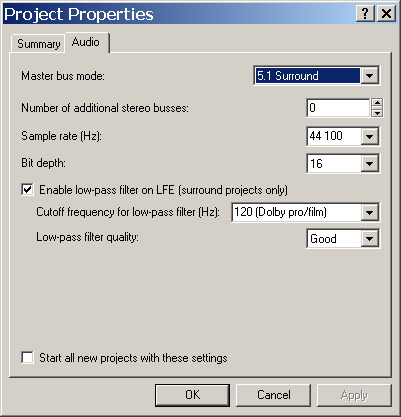
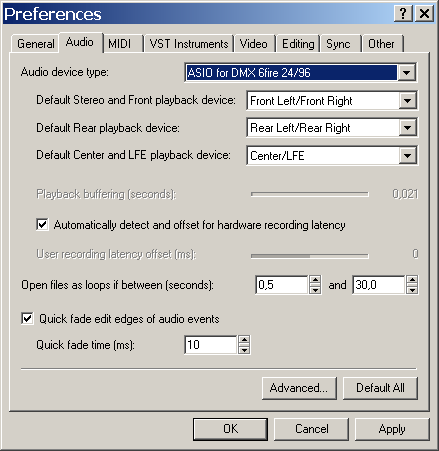
Можно еще здесь настроить отображение видео на внешнем мониторе, если он у Вас есть.
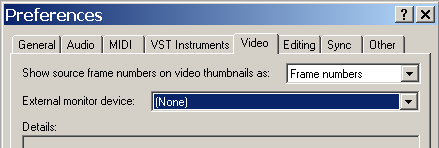
Понятно, что видео нужно для синхронизации с ним звука, ведь именно к действиям на экране вы и будете подстраивать Ваши пространственные эффекты. Поэтому, наверное, внешний монитор (телевизор) не помешает.
3. Вот так выглядит ACID после того, как Вы из его проводника при помощи drag and drop, перетащили и видео и звук, в данном случае dv avi со своим приклеенным звуком и две моно дорожки этого же стерео (после того, как Вы их бросили в проект, проведите карандашом по таймлайну дорожки и «нарисуете» ее). Теперь стерео дорожку можно удалить и дальше работать только с моно каналами, а можно и не удалять и тоже ей найти применение.
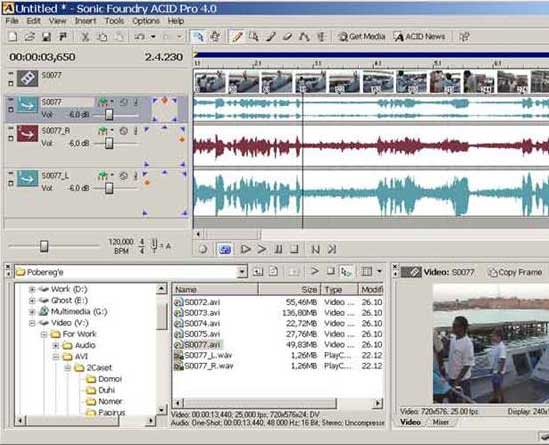
4. Теперь несколько слов о теории, что такое объемный звук — это движение источника звука в объеме помещения, по простому нам нужно заставить любой звуковой фрагмент двигаться по всему помещению, при этом мы используем четыре колонки. Пятая — это центральный канал, как правило, используется для голосового сопровождения и в панорамировании звука не участвует. Шестая это сабвуфер — это бас (те самые шаги стo тонного динозавра). Перемещение звука конечно возможно только по плоскости, которую образуют четыре расставленные вокруг Вас определенным образом колонки, но иллюзия движения звука по третьей оси тоже есть.
5. Два раза щелкаете по картинке панорамы на одной из дорожек и получаете увеличенный экземпляр, в котором просто удобней работать. Оранжевый ромбик в панере это и есть источник звука, который можно перемещать, понятно, и по шкале времени тоже.

Выделяете дорожку, с которой будем работать, щелкаете на ней правой кнопкой мыши и выбираете «Insert/Remuve Envelope» далее «Surround Pan Keyframes» или просто нажимаете Shift + P. Получаете ключевой «Keyframe» в начале фильма, где бы в этот момент не стоял движок, указывающий текущее положение фильма.
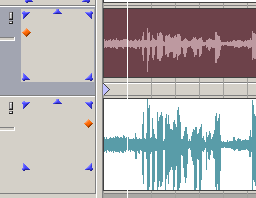
Добавление любого количества ключей можно делать несколькими стандартными для подобных операций способами, знакомыми Вам по другим программам — переходите движком в место, где хотите добавить очередной ключ — правой клавишей — «Add Keyframe» или просто перетащить в панере источник звука, ключ появится автоматом. По шкале времени ключи можно перемещать, удалять, исправлять для них место источника звука, копирование при помощи Ctrl + потащили, удерживая и т.д. Траектория полета звука (двух слева и двух справа ключей) будет видна в Панере. Если щелкнуть правой клавишей на созданном ключе, то появится характеристика сплайна соединяющего два ключа рядом, и зависящая от него динамика перемещения звука.
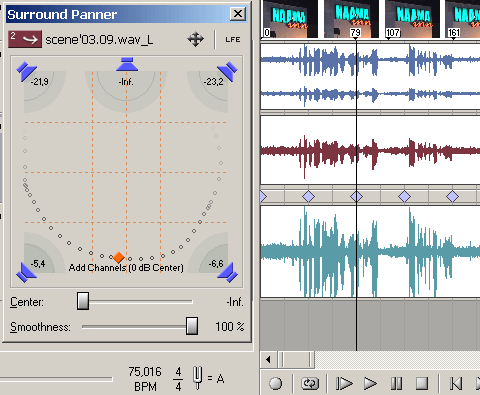
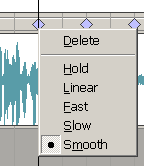
6. Как сделать центральный канал и канал басов?
Для включения центрального канала, в панере дорожки, которую мы решили использовать для центрального канала необходимо выставить уровень громкости и если Вы не хотите, чтобы центральный канал подмешивался в остальные колонки, необходимо выключить их последовательно, щелкнув по их изображению на панере мышью.

Для сабвуфера просто на панере дорожки выбранной для этого канала необходимо нажать пиктограмму LFE.
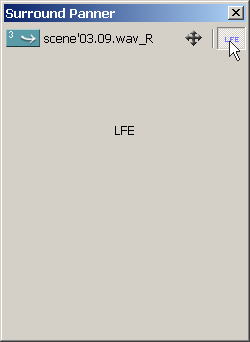
7. Дорожек со звуком можно создать много, использовать лучше моно, настройки по звуку лучше 48 Hz 16 Bit, звуковые файлы могут быть короткими и бросив их в проект, нарисовать (положить) звук можно в любом месте. Можно вынимать звуковые дорожки, в качестве музыкального сопровождения и с музыкальных компактов «Extract Audio from CD». ACID звук привязывает к кратности вертикальных полос на поле проекта (Grid Spacing), но подробность можно увеличивать, растягивая поле по горизонтали. ACID в первую очередь является микшером с возможностями редактирования, поэтому поддерживает прекрасно MIDI и Вы можете свою собственную музыку в нем создать, привязав ее к видеоряду. Во всяком случае, любые сэмплы и лупы, которых на дисках великое множество и с эффектами и с инструментами, Вы так же можете использовать.
В функции редактирования отдельного звукового файла выложенного в проект ACID интегрируется при установке в систему Sound Forge. С выбранной для редактирования (правой клавишей на значке с номером) дорожкой можно работать, применяя все возможности этого пакета прямо из проекта ACID, это раздвигает возможности очень серьезно.
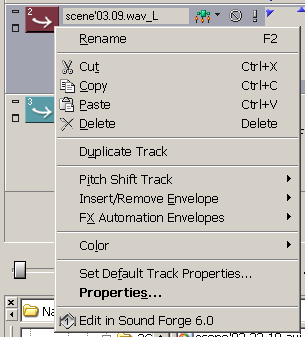
8. Сохранить весь звук сделанный в проекте, после того как вы, прослушав и просмотрев весь материал (все в реальном времени без всяких просчетов) остались удовлетворенны результатом, можно в шесть отдельных моно файла с вполне понятными, для дальнейшего разбирательства где какой, дописками к имени.
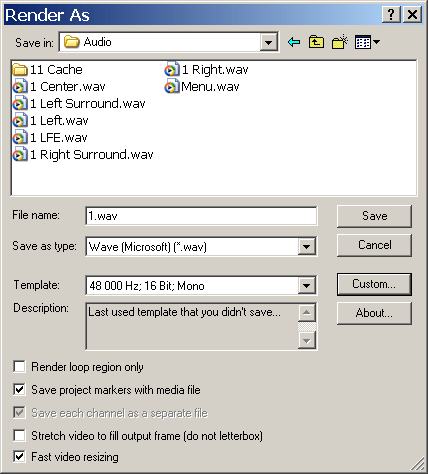
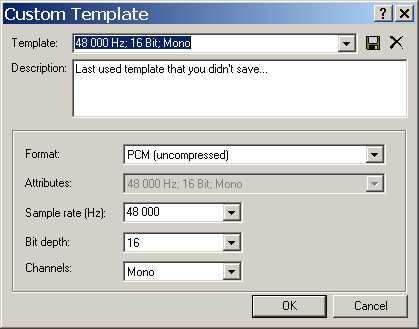
Дальше для создания ac3 файла из шести моно wav можно воспользоваться внешними Encoder-ами, ну, например — Sonic Foundry Soft Encoder. Даже если Вы не делали дорожку центрального канала и сабвуфера, эти файлы будут созданы с нулевым объемом.
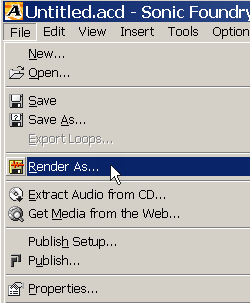
9. Несколько слов о творчестве. Прежде чем пускать в полет звук Вашего будующего видео DVD послушайте или вспомните, как все это звучит в хороших фирменных фильмах с 5.1 Surround звуком.
Первое и основное правило — Лучше Меньше Да Лучше.
Сведение правильно звучащего объемного звука это кропотливый труд, и если Вы не хотите каши и какофонии, то делайте это очень осторожно добавляя эффекты и дорожки — не переборщите!!! Для того чтобы большое количество звуков были слышны каждый отдельно, а не как коктейль, применяются специальные фильтра для разграничения частотного диапазона. Записанную вместе с рабочим материалом звуковую стерео дорожку лучше просто сдвинуть в панараме чуть к зрителю, и больше с ней ничего не делать. Отдельные звуки из этой дорожки можно использовать, скопировав их из основного материала, например голос — комментирующий съемку можно перебросить в центральный канал (но не вырезайте его из основной стерео дорожки, а то получите звуковой провал, а просто скопируйте, при этом в основной стерео дорожке это место можно либо уменьшить по звуку, либо, что сложнее, почистить по частоте) Для того, чтобы быстро движущийся звук, например, летящей пули, выглядел реалистичным, за основным звуком пускают в вдогонку его эхо. И много-много других хитростей и тонкостей, про которые можно узнать, или поэкспериментировать самому.
Если Вы все это проделаете не бросив на пол пути, и не переборщив, эффект будет потрясающий. Ваш фильм заживет совершенно другой жизнью. И кроме этого у Вас откроется новое поле для творчества, а для многих из нас процесс даже более интересен, чем результат. Успехов, и всегда готов помочь и подсказать.
Кто заинтересуется более сложным, но при этом и более навороченным и удобным пакетом Nuendo, пишите на форум, если обращений будет много, напишу еще одну статью!
Автор: «Aleksandr Oleynik»

